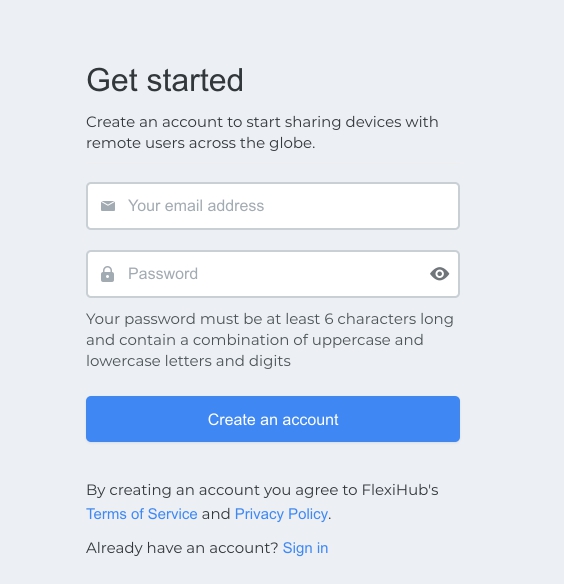
FlexiHub Team uses cookies to personalize your experience on our website. By continuing to use this site, you agree to our cookie policy. Click here to learn more.
Qué es HomeGroup? El Grupo Doméstico permite que tanto los administradores de sistemas principiantes como los más experimentados creen fácilmente redes de ordenadores basados en Windows conectados a través de una red de área local. Estas redes pueden funcionar sin controladores de dominio (DC) y ofrecen la posibilidad de compartir recursos, como impresoras y archivos. Esta opción está principalmente dirigido al gran público, pero también puede ser utilizado por los empleados de pequeñas empresas que no cuentan con el apoyo de especialistas en TI.

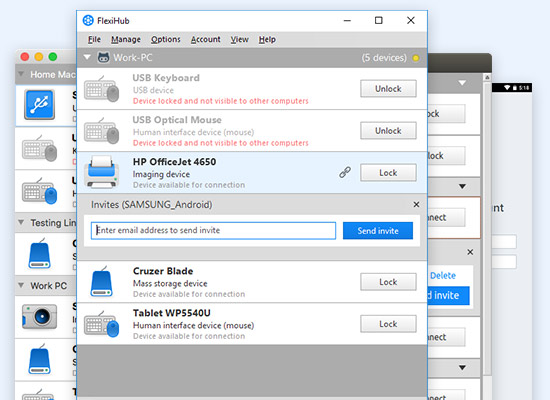
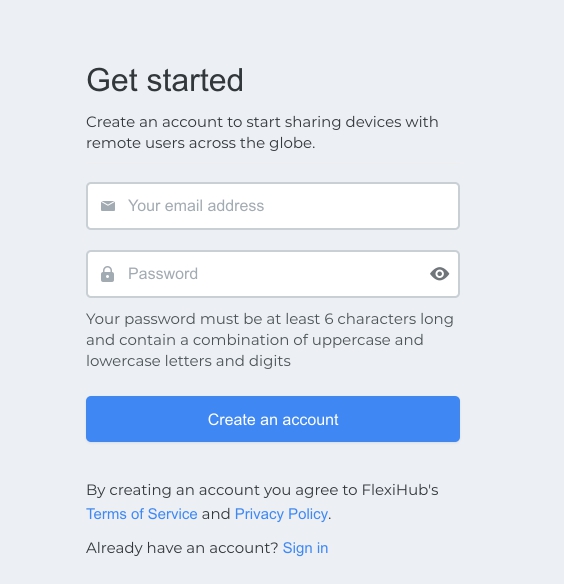
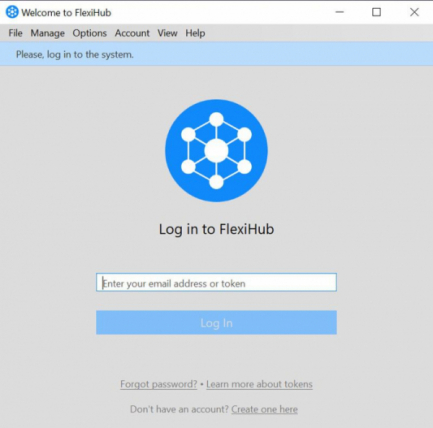
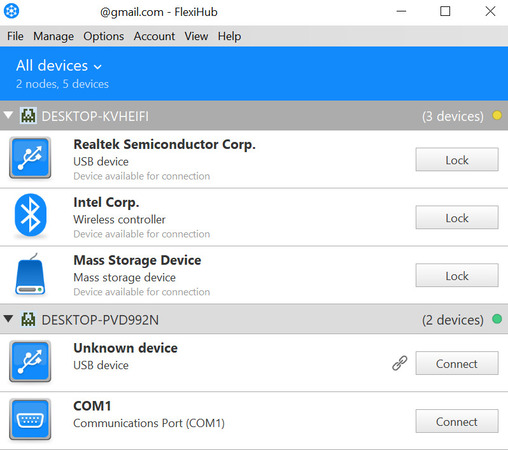
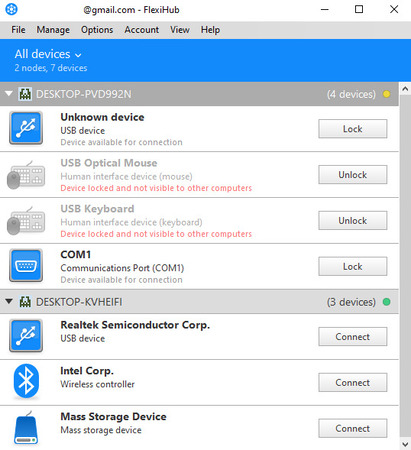
Como ya mencionado, el programa de instalación de Grupo Doméstico permite que los usuarios compartan sus archivos y dispositivos con otros. Una configuración más detallada puede obtenerse activando la opción “Compartir con” en el Explorador de Windows. Además, puede seleccionar una o varias carpetas y, a continuación, deshabilitar la función de uso compartido (seleccionando Nadie en el menú Compartir con) o conceder acceso de solo lectura (Lectura) o acceso de lectura y escritura (Lectura/Escritura).
Por defecto, se aplican los derechos de acceso de sólo lectura a los materiales de la biblioteca compartida por los miembros de grupos domésticos. Si decide habilitar la opción Compartir con para conceder a los usuarios el derecho de leer y escribir, no olvide que, de hecho, los usuarios recibirán el conjunto completo de permisos de Control Total (lo que significa que podrán borrar archivos, entre otras cosas).
Ahora veamos cómo compartir la impresora con HomeGroup en Windows 7 con otros usuarios.
Antes de empezar, asegúrese de que la impresora está conectada a uno de los ordenadores locales y está configurada correctamente.
El primer paso es crear un grupo hogar, inicie la aplicación del panel de control del Grupo Hogar, Inicio -> escriba "Grupo Hogar" -> Intro.
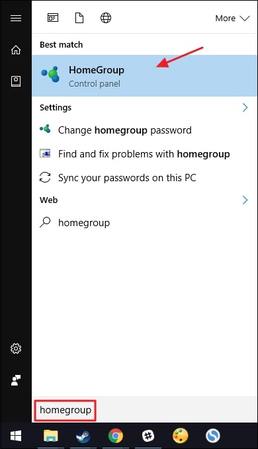
Sus próximos pasos dependerán de lo que se muestre en la ventana del Grupo Doméstico.

Escenario 1. El ordenador en el que la impresora está conectada físicamente ya está agregado a un Grupo Doméstico, pero la impresora todavía no se comparte:
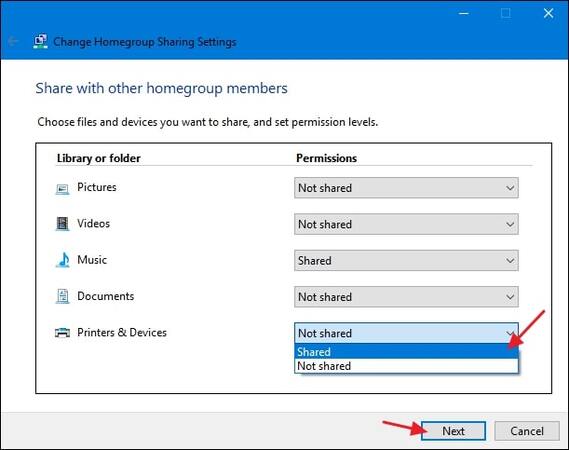
Escenario 2. Hay un Grupo Doméstico en su red local pero el ordenador con la impresora conectada no es miembro de este grupo:
Escenario 3. Necesita crear un nuevo Grupo Doméstico:
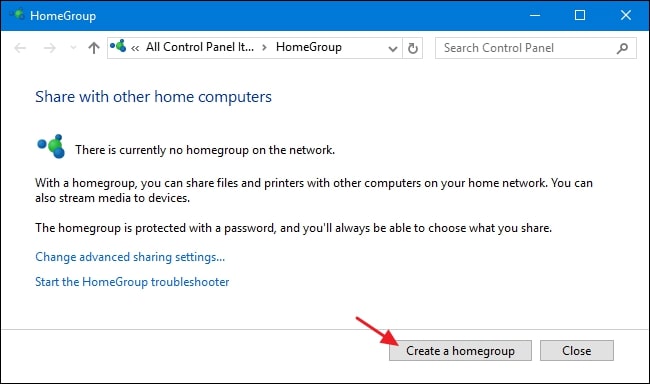
Una vez configurado su nuevo Grupo Doméstico y compartida su impresora a través de LAN, los otros usuarios pueden acceder al dispositivo de forma remota.
Si usted comparte su impresora utilizando la función Grupo Doméstico, la conexión a este dispositivo desde otros ordenadores será muy fácil. Sólo necesita asegurarse de que los equipos remotos se han unido al Grupo Doméstico, el resto será realizado por Windows. Cuando un PC se convierte en miembro de un Grupo Doméstico, automáticamente obtiene acceso a todos los dispositivos compartidos de otros equipos. Esto significa que su impresora compartida sólo aparecerá en la ventana Dispositivos e Impresoras de los ordenadores cliente. Por lo tanto, trabajar con la impresora compartida es igual como si estuviera conectada directamente. Pero no puede compartir una impresora con HomeGroup en Windows 10, por lo que debe usar una solución de software de terceros - FlexiHub. Conectará una impresora remota a su máquina local como si estuviera justo a su lado.
FlexiHub